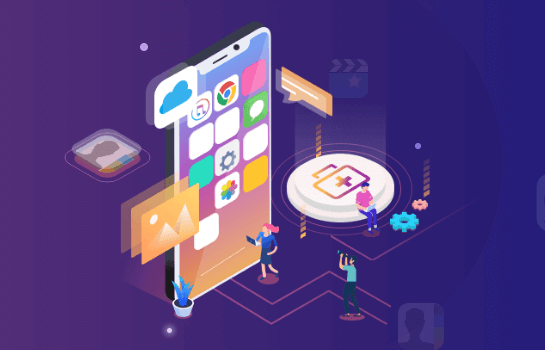重装系统怎么备份?备份还原文件推荐
2022-06-22 16:42:04
编辑:Ann
阅读:1824次
不知道大家在重装系统的时候,为了安全起见,是不是都将重要数据备份一下?在进行重装系统的时候如果不备份文件,就会面临数据丢失的糟糕状况,这让人头大。所以在进行重装系统时懂得备份文件时很必要的。重装系统怎么备份?我们一起来看下吧。
小编的表弟刚刚高考完,想趁着充足的暑假好好过过游戏瘾,他的电脑硬盘容量不够用,清理了垃圾还是不行,就打算重装系统,方便自己玩大型游戏。在重装系统的时候,数据还没备份完就盲目自信重装系统,结果导致丢失数据了,心情不好了一整天。现在他才知道了备份数据的重要性,可惜已经晚了。
重装系统导致数据丢失了,也别着急,不要盲目操作,不要往电脑里写入新的数据,尽量保护好数据不被覆盖,然后使用专业的数据恢复软件尝试恢复,例如易我数据恢复。不过任何数据恢复软件都不能保证完整恢复,因此备份数据很重要!那么重装系统怎么备份?这里给大家介绍2种备份数据的方法,一种是利用电脑系统自带的备份工具,另外是使用第三方备份软件。一起来了解一下吧。
方法一、系统自带的备份工具
重装系统怎么备份?一般现在的电脑系统都自带备份还原的功能,不管是win10还是win7都需要手动去备份。此方法只能在系统能够正常使用的情况下才能还原,如果系统崩溃了,就不能恢复了。
1、按快捷键Win+I打开设置界面,选择更新和安全;
2、点击左侧备份,然后点击添加驱动器,选择需要备份到哪个磁盘。接着就开始备份了。
方法二、使用第三方备份软件
重装系统怎么备份?重装系统会清除掉系统盘里的文件。因此,您应该首先备份系统分区中的文件以避免数据丢失。为了快速有效地完成工作,建议您使用文件备份软件 - 易我备份专家。 无论您是要备份所有分区还是部分文件,易我备份软件都会有所帮助。文件备份、系统备份、磁盘/分区备份...样样都可以。
重装系统怎么备份的图文教程如下:
磁盘/分区备份操作步骤
步骤1.在易我科技官网下载易我备份专家(EaseUS Todo Backup Home)安装并运行。

步骤2.创建磁盘备份任务

① 选择需要备份磁盘/分区;
② 选择备份的存放位置;
③ 点击立即备份即可,等待备份完成。

如果你对备份有更高的要求,可以在备份前,点击“选项”进行个性化设置,关于这些高级功能的详细介绍,请访问易我备份专家用户指南!
提示:
◆ 备份选项、备份计划、备份过滤和备份通知不是备份的先决条件,如果不需要,可以不用设置。
磁盘/分区还原操作步骤
步骤1.选择还原(或镜像还原)


步骤2.选择需要还原的历史版本

步骤3.设置还原到的磁盘位置

步骤4.您将会收到“确定要删除分区并开始磁盘还原吗”的提示,点击继续

注意:
◆进行磁盘/分区还原时,目标磁盘/分区上的数据将被覆盖,请注意选择正确的目标磁盘/分区。


最后,您只需要静静的等待磁盘/分区还原即可。
温馨提示:本文由易我科技网站编辑部出品转载请注明出处,违者必究(部分内容来源于网络,经作者整理后发布,如有侵权,请立刻联系我们处理)